Comprendere la modalità provvisoria di Firefox e quando utilizzarla
Varie / / February 15, 2022
Probabilmente conosci il famoso (o famigerato a seconda dei casi) Modalità provvisoria di Windows. Ogni volta che il sistema operativo Windows va in tilt e subisce arresti anomali casuali e BSOD, è sempre consigliabile affrontarli utilizzando la modalità provvisoria. In questa modalità, Windows ha funzionalità ridotte con dispositivi minimi e servizi software applicativi in esecuzione in background per consentire di diagnosticare il problema senza arresti anomali.
Quindi si trattava di risolvere gli arresti anomali di Windows, ma non è di questo che parlerò oggi. Questa era solo un'introduzione che ho fornito prima di poter iniziare con la funzione Modalità provvisoria di Firefox e come è possibile utilizzare la funzione per correggere il problema quando inizia a bloccarsi all'improvviso.
La funzione Modalità provvisoria di Firefox esegue il browser con tutti i componenti aggiuntivi, i temi e gli script Java Disabilitato. Con tutti gli script e le estensioni disabilitati, la modalità provvisoria di Firefox semplifica l'individuazione del problema esatto. Per avviare Firefox in modalità provvisoria, apri il comando Esegui, digita
firefox.exe – modalità sicura e premi Invio per visualizzare la finestra di dialogo Modalità provvisoria di Firefox.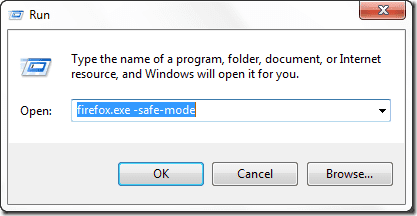
In questa finestra, puoi disabilitare alcune cose manualmente e avviare il browser in modalità normale o semplicemente premere il pulsante Continua per avviare la modalità provvisoria.

In modalità provvisoria, Firefox sembrerà come nuovo con tutti i componenti aggiuntivi e i temi disabilitati. Poiché la maggior parte degli arresti anomali di Firefox sono dovuti a componenti aggiuntivi incompatibili e instabili, vai alla scheda componenti aggiuntivi per disabilitare alcuni dei componenti aggiuntivi installati più recenti. Potrebbe essere necessario utilizzare tentativi ed errori qui per capire il fulcro.

Ora puoi semplicemente uscire dalla modalità provvisoria e provare a eseguire normalmente il browser. Le migliori possibilità sono che il tuo browser venga riparato. In caso contrario, prova a disabilitare tutti i componenti aggiuntivi la prossima volta. Tuttavia, se il problema persiste, puoi farlo eseguire il backup di tutte le impostazioni personali di Firefox e vai per la reinstallazione (che dovrebbe essere l'ultima risorsa).
A volte, Firefox potrebbe entrare in un ciclo in modalità provvisoria anche dopo essere uscito. Per risolvere il problema, termina tutti i processi in esecuzione di Firefox utilizzando il task manager o semplicemente riavvia il computer.
Se fosse stato Chrome, ti avrei semplicemente detto di sincronizzare tutti i dati di Chrome sui cloud utilizzando il tuo account Google e quindi reinstallare il browser, ma purtroppo, Firefox non ha un modo semplice per eseguire il backup di tutti i dati personali e dei componenti aggiuntivi, quindi è sempre consigliabile cercare e risolvere il problema prima di intraprendere stringenti le misure.
Ultimo aggiornamento il 03 febbraio 2022
L'articolo sopra può contenere link di affiliazione che aiutano a supportare Guiding Tech. Tuttavia, non pregiudica la nostra integrità editoriale. Il contenuto rimane imparziale e autentico.



